
デフォルトでは、リムーバブルドライブがUSBペンドライブ、外付けハードドライブ、光学ドライブなどのWindowsオペレーティングシステムを搭載したコンピューターに接続されている場合、小さな自動再生ウィンドウが表示され、さまざまなアクションが表示されます。ファイルエクスプローラーでドライブに含まれているファイルを表示したり、デフォルトのプログラムを開いたり、ドライブを使用しなかったりするなど、ドライブを使用して実行します。
ただし、含まれているファイルを常に表示する場合、つまり、ファイルエクスプローラーで特定のユニットを表示する場合は、次のように構成できる小さなショートカットを使用できます。 デフォルトでは、将来外付けドライブを接続すると、ファイルエクスプローラーで開きます.
Windowsで外付けドライブを接続するときにファイルエクスプローラーを自動的に開く方法
この場合、Windowsオペレーティングシステムではこれを手動で構成できるため、デフォルトのリストから使用可能なオプションから選択する代わりに、 ファイルエクスプローラーが自動的に開きます、これにより多くの時間を節約できます。
これを構成するには、最初に次のことを行う必要があります デバイス設定にアクセスする (アクセスは[スタート]メニューまたはWin + Iを押すことで見つけることができます)。 中に入ると、メインメニューで、あなたはする必要があります 「デバイス」というオプションを選択します、および、左側のメニュー内で、 「自動再生」を選択します。 次に、オプションメニュー内で 「自動再生のデフォルト値の選択」セクション.
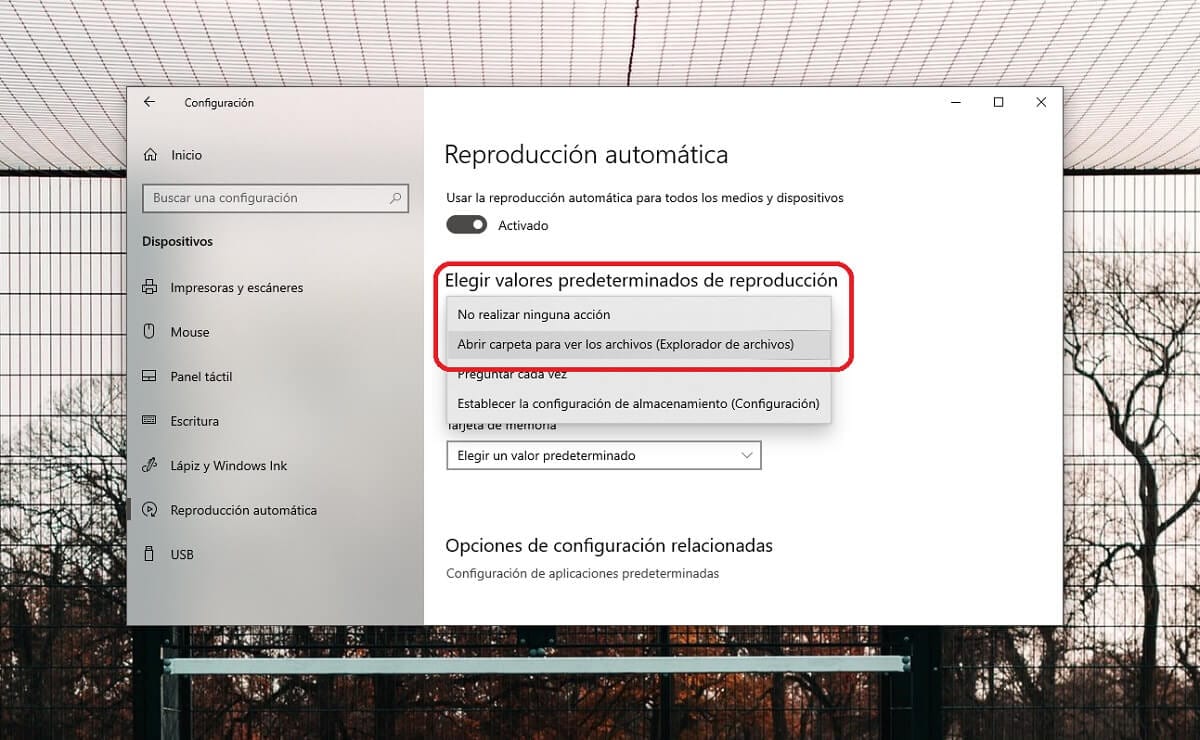

あなたは別のものを見るはずです コンピューターに接続できる外部メディア、同じハードウェアによって異なります。 一般に、コンピューターのUSBポートなどに接続されている外部の物理メディアは、リムーバブルドライブとして認識されます。これは、考慮する必要があります。 次に、興味のあるオプションを選択するだけで、 ドロップダウンで、[フォルダを開いてファイルを表示する(ファイルエクスプローラー)]をオンにします.